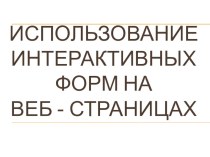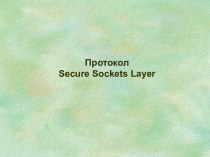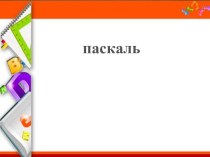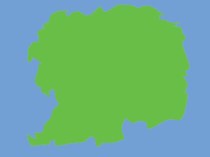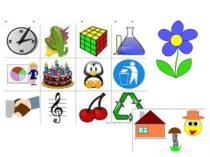таныстыру.Редакторды құраушы терезелерді қарастырып, мәтіндік редакторлы жүктеуді және шығуды
үйрену.Дамытушылық: Оқушылардың қолданбалы бағдарлама арқылы өз бетінше компьютерде шығармашылықпен жұмыс жасау дағдыларын дамытып, өзіндік танымдық іс-әрекетін қалыптастыру.
Тәрбиелік: Компьютерді құрал ретінде еркін қолдана білу
Сабақ түрі: Демонстрациялық көрсетілім көмегімен баяндау.
Көрнекіліктер: тұсаукесер, таратпа материалдар, бағдарламаның үлгісі;
Құрал-жабдықтар: интерактивті тақта, дербес компьютерлер.